4月2024更新:使用我们的优化工具停止收到错误消息并减慢您的系统速度。 立即获取 此链接
- 下载并安装 修复工具在这里。
- 让它扫描你的电脑。
- 然后该工具将 修理你的电脑.
Origin是最知名的视频游戏发行平台之一,专为视频游戏开发商销售其游戏和玩家进行重播而设计。 Origin由最着名的视频游戏行业之一的Electronic Arts开发,并在2011首次亮相。 原始更新旨在提高平台性能并提供更多功能。 但是,某些用户在尝试安装更新时经常会收到错误327683:0。 安装从Origin下载的游戏时,也会出现此错误代码。
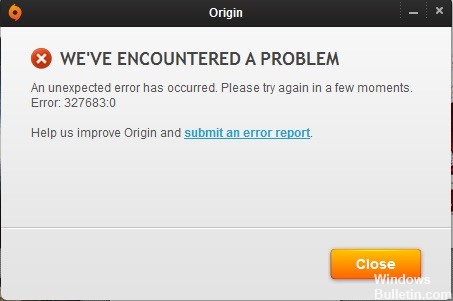
清除原始缓存
Origin将临时文件存储在系统中,称为缓存。 这些临时文件通常包含有关您的连接会话或您玩过或安装的游戏的信息。 缓存中的某些损坏的文件通常会导致错误消息。 因此,您必须删除它。 方法如下:
- 确保Origin不起作用,并且您不在后台运行它。
- 按Windows + R打开“运行”对话框。
- 键入%ProgramData%/ Origin,然后按Enter键。
- 删除此目录中除LocalContent之外的所有文件。
- 再次按Windows + R重新打开“运行”对话框。
- 输入%AppData%并按Enter键。
- 转到Roaming文件夹,找到并删除Origin文件夹。
- 现在返回本地文件夹并打开本地文件夹而不是漫游。
- 同时删除那里的Origin文件夹。
- 重新启动系统并连接到Origin。

删除许可证文件
解决方法是删除BF3许可证文件以强制更新许可证。
1完全离开原点。 您可以通过右键单击任务栏中的Origin(时钟附近)并选择Exit来完成此操作。
2。 打开Internet Explorer(这仅适用于Internet Explorer,不适用于其他浏览器)。 在地址栏中输入以下地址,然后按Enter / Return。
2024年XNUMX月更新:
您现在可以使用此工具来防止 PC 问题,例如保护您免受文件丢失和恶意软件的侵害。 此外,它是优化计算机以获得最大性能的好方法。 该程序可轻松修复 Windows 系统上可能发生的常见错误 - 当您拥有触手可及的完美解决方案时,无需进行数小时的故障排除:
- 步骤1: 下载PC修复和优化工具 (Windows 10,8,7,XP,Vista - Microsoft金牌认证)。
- 步骤2:点击“开始扫描“找到可能导致PC问题的Windows注册表问题。
- 步骤3:点击“全部修复“解决所有问题。
C:\节目数据\电子艺术\ EEA服务\许可证
3。 删除名为71067.dlf或70619或71069.dlf的文件。
4。 重启你的电脑。
5。 启动Origin并登录Origin帐户。
6。 尝试启动战地3。
禁用Windows Defender防火墙

Windows防火墙,也称为Windows Defender防火墙,有助于防止黑客或恶意软件通过Internet或网络访问您的PC。 要成功安装或激活应用程序,您可能需要暂时禁用Windows防火墙。 本指南介绍了在Windows 10 PC上启用或禁用Windows防火墙保护的两种方法。
在Windows Defender安全中心中启用和禁用Windows防火墙
在Windows Defender安全中心应用程序中启用或禁用Windows Defender Antivirus。 这是程序:
步骤1:打开Windows Defender安全中心应用程序。
您可以通过单击任务栏中的盾牌图标快速打开它。
步骤2:单击左侧菜单栏中的防火墙和网络保护平铺。 在Windows防火墙下,选择网络配置文件。
步骤3:启用或禁用Windows防火墙,具体取决于您要配置的内容。
https://answers.ea.com/t5/Origin-Client-Web-Technical/error-code-327683-0/td-p/3345907
专家提示: 如果这些方法都不起作用,此修复工具会扫描存储库并替换损坏或丢失的文件。 在问题是由于系统损坏引起的大多数情况下,它都能很好地工作。 该工具还将优化您的系统以最大限度地提高性能。 它可以通过以下方式下载 点击这里

CCNA,Web开发人员,PC疑难解答
我是计算机爱好者和实践IT专业人员。 我在计算机编程,硬件故障排除和维修方面拥有多年的经验。 我专注于Web开发和数据库设计。 我还拥有网络设计和故障排除的CCNA认证。

